Note
L’accès à cette page nécessite une autorisation. Vous pouvez essayer de vous connecter ou de modifier les répertoires.
L’accès à cette page nécessite une autorisation. Vous pouvez essayer de changer de répertoire.
Dans ce didacticiel, vous apprendrez à afficher une liste d’informations commerciales à vos utilisateurs à partir de Microsoft Dataverse sur une page de votre site.
Vous devez d’abord créer une table (ou choisir une table existante) dans Dataverse pour stocker vos informations commerciales. Vous devrez également configurer une vue à partir de la table, qui définira les colonnes et la structure de votre liste. Vous ajouterez ensuite le composant de liste à une page. Pour des raisons de sécurité, vos utilisateurs ne pourront pas encore afficher les informations tant que nous n’aurons pas défini les autorisations de table dans le didacticiel suivant.
Dans ce didacticiel, vous allez découvrir comment :
- Créer une table
- Créer une vue
- Ajouter une liste à la page
Conditions préalables
- Un abonnement d’essai à Power Pages. Obtenez un abonnement d’essai à Power Pages ici.
- Un site Power Pages créé. Créer un site Power Pages.
- Menez à bien le didacticiel Ajouter et concevoir une page.
Créer une table
Cette vidéo donne un aperçu des étapes de création d’une table.
Suivez les étapes ci-dessous pour créer une table.
Accéder à Power Pages.
Sélectionnez l’icône Données dans la navigation de gauche.
- Sélectionnez le bouton Nouvelle table.
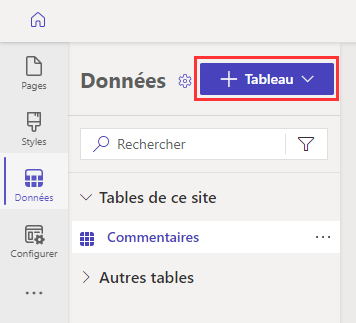
Donnez un nom à la table et sélectionnez Créer

Sélectionnez Nouvelle colonne.
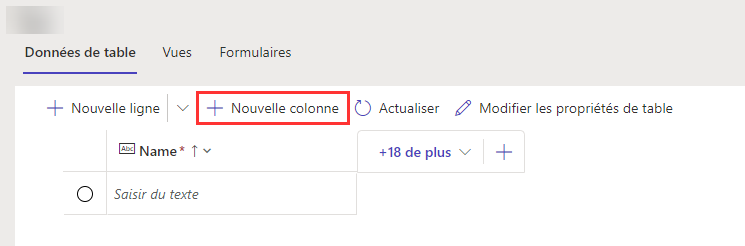
Entrez un nom et un type de données, puis choisissez Enregistrer.
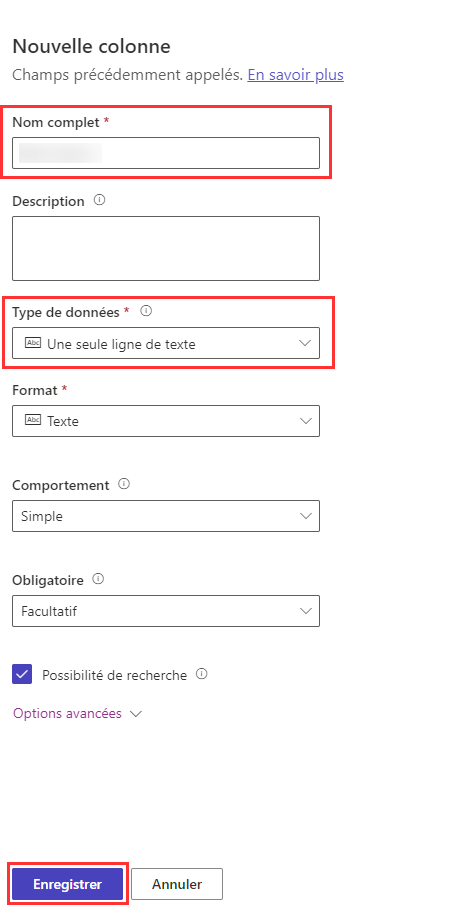
Sélectionnez l’espace sous le nom du champ et entrez vos données.
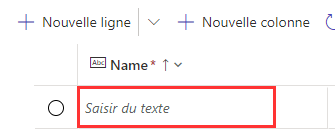
Note
Vous pouvez utiliser la touche de tabulation pour passer à la colonne suivante et entrer des données supplémentaires. Vous pouvez également utiliser la touche de tabulation pour accéder à la ligne suivantes et ajouter des enregistrements supplémentaires.
Pour plus d’informations, voir Comment créer et modifier des tables Dataverse en utilisant l’espace de travail Données.
Créer une vue
Cette vidéo donne un aperçu des étapes de création d’une vue.
Utilisez les étapes ci-dessous pour créer une vue personnalisée pour la table que vous avez créée.
Sélectionnez la table que vous avez créée dans les étapes ci-dessus.
- Sélectionnez Vues, puis sélectionnez Nouvelle vue.
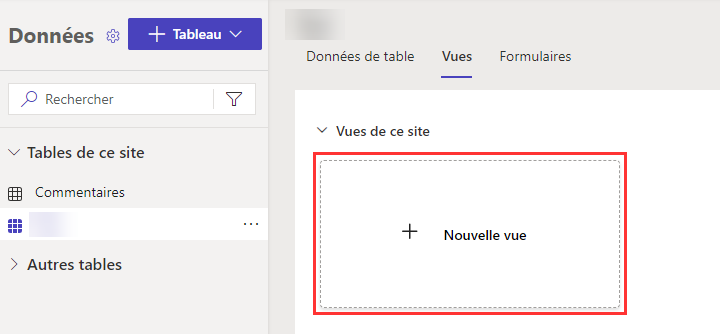
- Entrer un nom pour la vue.
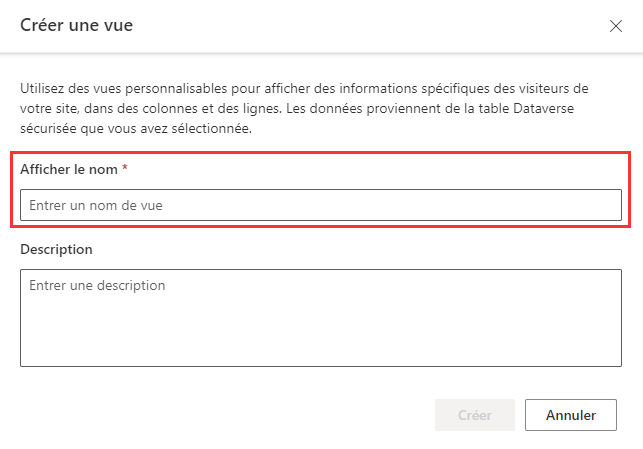
Ajoutez les colonnes de données d’application et de raison du statut à la vue.
Sélectionnez Enregistrer, puis Publier.
Sélectionnez Vues pour afficher les vues disponibles pour la table.
Pour plus d’informations, voir Créer et modifier des vues Dataverse en utilisant l’espace de travail Données.
Ajouter une liste à la page
Cette vidéo donne un aperçu des étapes pour ajouter une liste à une page.
Suivez les étapes ci-dessous pour ajouter une liste à une page web afin de pouvoir afficher les informations stockées dans Dataverse.
Dans le studio de conception, sélectionnez l’option Créer une page.
Ajouter un nom pour la page.
Choisissez la disposition Démarrer à partir de zéro.
- Cliquez sur Ajouter.
- Sélectionnez Liste.
Remplissez les détails.
Choisissez la table et la vue que vous souhaitez dans les menus déroulants.
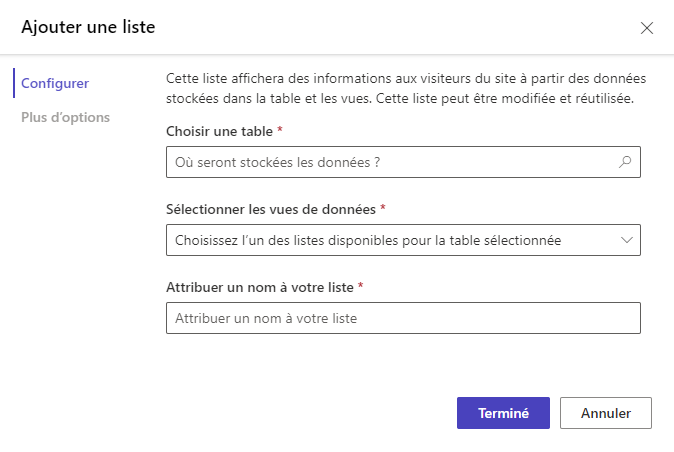
Sélectionnez Aperçu.

Note
Lorsque vous affichez la page pour la première fois, un message s’affiche indiquant que vous n’êtes pas autorisé à afficher les données. La sécurité est très importante lors de la construction de sites.
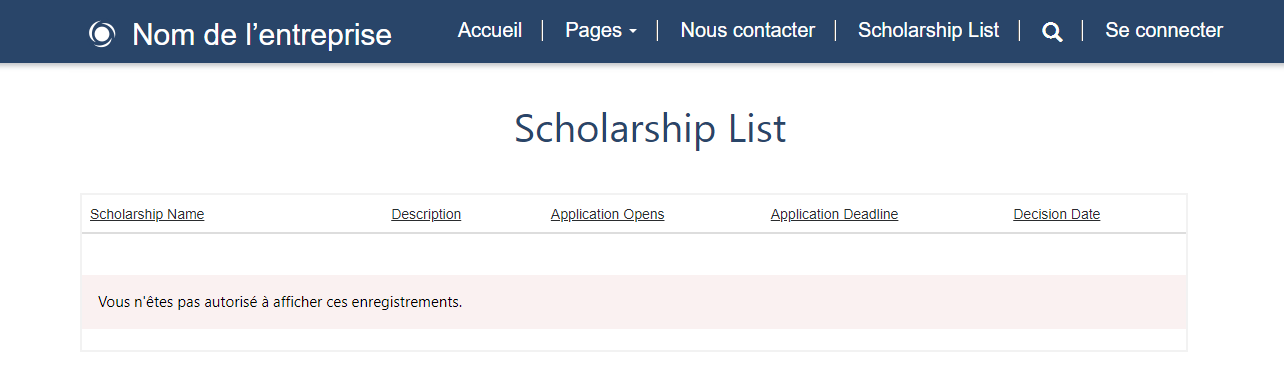
Pour plus d’informations, voir Ajouter une liste.
Étapes suivantes
Pour que les utilisateurs du site puissent voir les données, nous devons créer des autorisations de table pour permettre aux utilisateurs de visualiser les données en toute sécurité.